Winamp - lielisks mūzikas atskaņotājs, kas vienkārši darbojas

Sarežģītība un vienkāršība sajaukti
Kas man patīk par Winamp, ir tas, ka to var nodrošinātjums tas, kas jums nepieciešams, ja vēlaties klausīties tikai savu mūzikas kolekciju, taču tas var būt arī ļoti sarežģīts programmatūras gabals, ja jums tas ir vajadzīgs. Es būtībā visus šos gadus esmu to izmantojis kā mūzikas atskaņotāju un, kaut arī mūzikas kompaktdisku ierakstīšanai un videoklipu / filmu skatīšanai izmantoju dažādas lietojumprogrammas, Winamp ir mana noklusējuma lietotne mūzikas kolekcijas klausīšanai un pārvaldīšanai. Man šķiet, ka Winamp ir lielisks mūzikas atskaņotājs un labi atbilst lielākajai daļai manu kā liela mūzikas ventilatora vajadzībām.
Sākot ar to
Pirmkārt, ja vēlaties izmēģināt Winamp, noklikšķiniet šeit, lejupielādējiet to un pēc tam instalējiet. Šis raksts ir par bezmaksas versija, tāpēc es iesaku jums to iegūt. Lielāko daļu laika bezmaksas versija tiek komplektēta ar kādu bezmaksas mūziku, kuru jūs varētu vēlēties izmēģināt, lai gan es personīgi izvēlos neinstalēt Winamp aģentu, jo es uzskatu, ka tas programmatūrai tikai palielina. Domājams, tas saglabā failu asociācijas, bet es nekad to neesmu uzskatījis par noderīgu.
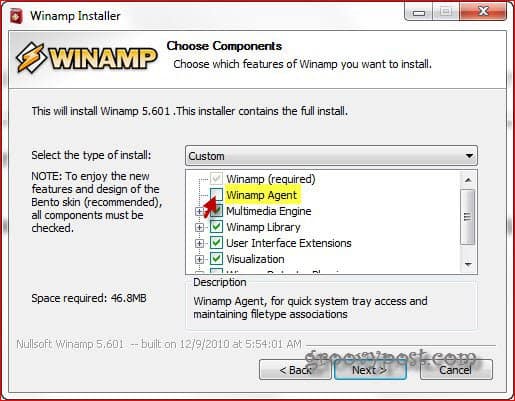
Tīrs interfeiss
Pēc instalēšanas jūs atradīsit tīru saskarni, kurā viss atrodas tur, kur jūs to sagaidāt (ok, varbūt man, bet es esmu atzinis, ka lietu izmantoju jau labu laiku ...).
Tagad man patīk, ka mūzikas kolekcija vienmēr ir manā atskaņošanas sarakstā, tāpēc vispirms daru atvērt galvenā loga atskaņošanas saraksta sadaļu (ja tas vēl nav ieslēgts), nospiediet “Pievienot” un pēc tam “Pievienot mapi” un ielādējiet mapi, kurā glabāju visus savus mūzikas failus, tāpat kā es darīju tālāk.
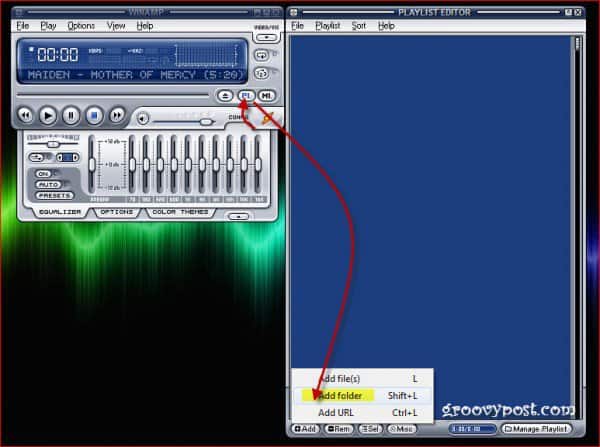
Kas man patīk par Winamp, ir failu pievienošanas ātrums. Manā datorā gandrīz 20 000 failu ielādēšanai vajadzēja apmēram 16–17 sekundes.
Automātiski atzīmējiet mūzikas kolekciju
WinAmp ir jauka funkcija, kas ļauj jums atzīmēt jūsumūziku, lai jūs varētu to atrast un sakārtot atskaņošanas sarakstos un ierakstot kompaktdiskus. Tomēr, ja jūs, piemēram, es, un jūsu kolekcija ir apjomīga, mūzikas kolekcijas atzīmēšana prasīs vismaz dažus dzīves periodus.
Fortunatly Winamp ir jauka funkcija, kas automātiski marķēs jūsu mūziku, pārbaudot to Gracenote mūzikas datu bāzē. Lai to palaistu, vienkārši meklējiet tos atskaņošanas sarakstā, ar peles labo pogu noklikšķiniet failus un pēc tam Izvēlieties Nosūtīt un tad Automātiskā marķēšana. Lielākoties Winamp nebūs problēmu atrast visu informāciju / metadatus no Gracenote datu bāzes, ja vien tas nav kaut kas, ko jūs izveidojāt savā garāžā…
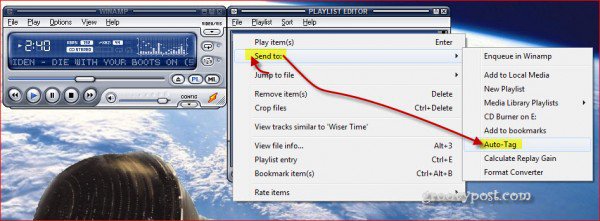
Tāda pati izvēlne ļauj sadedzināt attiecīgā dziesma (vai vairāk dziesmas) uz kompaktdisku vai izmantot Winamp failu konvertēšanas funkciju uz konvertēt failu uz cits formāts.
Galvenais logs ļauj arī izvilktEQ atvilktne, kurā var konfigurēt atskaņotāja skaņu. Jūs varat izveidot savu skaņu, bet jūs varat arī izvēlēties kādu no Winamp iestatījumiem. Man personīgi patīk turēt lietas nulles līmenī, bet tas esmu es ...
Viegli lietojama multivides bibliotēka
Kā es jums teicu, esmu vienkāršs lietotājs. Man patīk vienkāršas lietas, kad runa ir par mūzikas atskaņošanu. Ja organizējat lietu organizēšanu, Winamp ir arī plaša bibliotēkas funkcija, kas ļauj jums arī katalogizēt savu mūziku un tiešsaistē piekļūt mūzikas pakalpojumiem un uzzināt informāciju par pašlaik atskaņotajiem multivides materiāliem.
Šis ekrāns ir arī tas, kuru jūs varēsit atrast (un klausies) Shoutcast radio un TV stacijas. Esmu daudz izmantojis šo funkciju. Viena jauka lieta tīklā ir tā, ka, saslimstot ar pašu kolekciju, tā ir, jo praktiski nav iespējams atrast vismaz vienu radiostaciju, kas spēlē to, kas man patīk,…
Šis ekrāns ļauj pārvaldīt arī mūzikas atskaņotājus, kā arī pārvaldīt Android ierīci, izmantojot Wi-Fi.
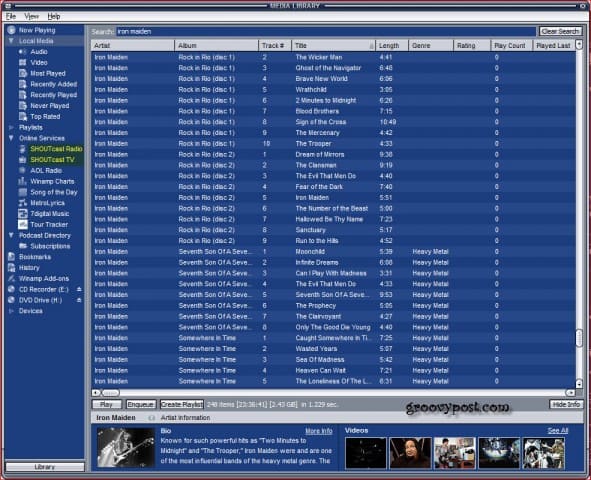
iPod un iPhone pārvaldība
Ticiet vai nē, ja ienīstat iTunes, tas arī iriespējams pārvaldīt iPod un iPhone mūziku, izmantojot Winamp. Tomēr iTunes ir jāinstalē iepriekš. Nav tā, ka jūs to lietotu, bet jums ir nepieciešami komplektācijā iekļautie USB draiveri. Pēc tam vienkārši no šejienes iegūstiet iPod atbalsta Winamp spraudni, instalējiet to un esat gatavs.
Video un dažādi ..
Lai gan es nevēlos, Winamp var izmantot kāVideo atskaņotāju, kā arī lielāko daļu citu multivides veidu, uz kuru varat iemest, tāpēc, ja vēlaties, iesaku jums spēlēt ar šo. Tāpat kā mūzika, Winamp bez problēmām atskaņo videoklipus un lielāko daļu citu multivides veidu, tomēr, manuprāt, tas dažreiz tiek atvērts nedaudz lēni, taču tas nav tik slikti.
Man patīk arī tas, ka tas ir ļoti viegli slīdošs (kas nozīmē, ka jūs varat likt tam izskatīties tieši tā, kā vēlaties; burtiski šeit, kā arī daudzās citās vietnēs ir tūkstošiem ādas) un tas lieliski darbojas ar Windows 7 (vienkārši novietojot peli virs tās ikonas, jums parādīsies vadības ierīces).
Secinājums
Winamp ir ļoti noderīgs programmatūras gabals (un tas ir arī bez maksas), kuru es katru dienu izmantoju kā mūzikas fanu. Gadu gaitā tas ir kļuvis nedaudz pārblīvēts, tomēr es to ļoti iesaku kā mūzikas atskaņotāju. Tam vajadzētu būt to lietotņu sarakstā, kuras jāinstalē nākamajā reizē, kad vietnē Ninite.com uzbūvējat jaunu datoru.










Atstājiet savu komentāru